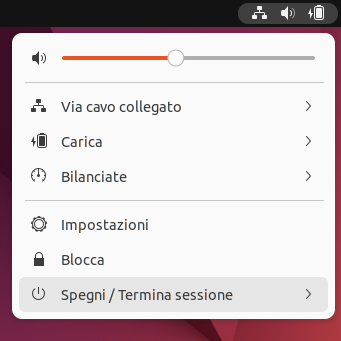|
Dimensione: 5053
Commento: 18.10 EOL
|
Dimensione: 4967
Commento: 23.04 EOL
|
| Le cancellazioni sono segnalate in questo modo. | Le aggiunte sono segnalate in questo modo. |
| Linea 1: | Linea 1: |
| ##nota editore. espandere post-release precise da secondo link ulteriori risorse. | ## nota editore. espandere post-release precise da secondo link ulteriori risorse. |
| Linea 3: | Linea 3: |
| #LANGUAGE it | #language it |
| Linea 6: | Linea 6: |
| <<Informazioni(forum="http://forum.ubuntu-it.org/viewtopic.php?f=46&t=650997";)>> | |
| Linea 9: | Linea 10: |
| Per '''avanzamento di versione''' si intende il processo di aggiornamento del sistema da una versione più vecchia alla versione immediatamente successiva, ad esempio da '''Ubuntu 17.10''' a '''Ubuntu 18.04 LTS'''. | Per '''avanzamento di versione''' si intende il processo di aggiornamento del sistema da una versione più vecchia alla versione immediatamente successiva, ad esempio da '''Ubuntu 21.10''' a '''Ubuntu 22.04 LTS'''. |
| Linea 11: | Linea 12: |
| Il '''salto di versioni''' è sconsigliato e potrebbe causare problemi alla propria installazione. Ad esempio per aggiornare il sistema da '''Ubuntu 17.04''' a '''Ubuntu 18.04 LTS''', occorre prima aggiornare alla '''17.10''' e quindi successivamente alla '''18.04 LTS'''. | Il '''salto di versioni''' è sconsigliato e potrebbe causare problemi alla propria installazione. Ad esempio per aggiornare il sistema da '''Ubuntu 21.04''' a '''Ubuntu 22.04 LTS''', occorre prima aggiornare alla '''21.10''' e quindi successivamente alla '''22.04 LTS'''. |
| Linea 13: | Linea 14: |
| Il salto di versione è previsto solo per aggiornare una versione '''LTS''' (''Long Term Support'') alla '''LTS''' immediatamente successiva. Ad esempio è possibile aggiornare direttamente il sistema dalla '''16.04 LTS''' alla '''18.04 LTS''' senza dover necessariamente effettuare gli aggiornamenti alle versioni intermedie. | Il salto di versione è previsto solo per aggiornare una versione '''LTS''' (''Long Term Support'') alla '''LTS''' immediatamente successiva. Ad esempio è possibile aggiornare direttamente il sistema dalla '''20.04 LTS''' alla '''22.04 LTS''' senza dover necessariamente effettuare gli aggiornamenti alle versioni intermedie. |
| Linea 25: | Linea 26: |
| * '''Ubuntu 18.04 LTS''' e successive: [[AmbienteGrafico/AvviareProgrammi|avviare]] '''Impostazioni di sistema''' quindi selezionare '''Dettagli''' nelle barra sinistra del programma. <<Immagine(Installazione/NoteAvanzamento/infopc17.10.png)>> * '''Rilasci precedenti''': premere l'icona a forma di ingranaggio in alto a destra, quindi selezionare '''Informazioni sul computer'''. <<Immagine(Installazione/NoteAvanzamento/infopc.png)>> |
* Accedere alle '''[[AmministrazioneSistema/CentroDiControllo|Impostazioni]]''', quindi selezionare la voce '''Informazioni''' (Ubuntu 20.04 LTS e successive) o '''Dettagli''' (Ubuntu 18.04 LTS): <<Immagine(Installazione/NoteAvanzamento/infopc_22.04.png)>> |
| Linea 35: | Linea 36: |
| Description: Ubuntu 18.04.2 LTS Release: 18.04 Codename: bionic |
Description: Ubuntu 22.04.3 LTS Release: 22.04 Codename: jammy |
| Linea 44: | Linea 45: |
| == Avanzamento alla 19.04 == * Versione: '''19.04''' ('''Bionic Beaver''') * Versioni da cui effettuare l'avanzamento di versione: 18.10 * Consultare la pagina [[../AggiornamentoDisco|AggiornamentoDisco]] per informazioni sull'avanzamento. |
|
| Linea 49: | Linea 46: |
| == Avanzamento alla 18.04 LTS == * Versione: '''18.04''' ('''Bionic Beaver''') * Versioni da cui effettuare l'avanzamento di versione: 17.10 e 16.04 LTS * Consultare la pagina [[../AggiornamentoBionic|AggiornamentoBionic]] per informazioni sull'avanzamento. |
== Avanzamento alla 23.10 == |
| Linea 54: | Linea 48: |
| == Avanzamento alla 16.04 LTS == * Versione: '''16.04''' ('''Xenial Xerus''') * Versioni da cui effettuare l'avanzamento di versione: 15.10 e 14.04 LTS * Consultare la pagina [[../AggiornamentoXenial|AggiornamentoXenial]] per informazioni sull'avanzamento. |
* Versione: '''23.10''' ('''Mantic Minotaur''') * Versioni da cui effettuare l'avanzamento di versione: 23.04 * Consultare la pagina [[../AggiornamentoMantic|AggiornamentoMantic]] per informazioni sull'avanzamento. == Avanzamento alla 22.04 LTS == * Versione: '''22.04''' ('''Jammy Jellyfish''') * Versioni da cui effettuare l'avanzamento di versione: 20.04 LTS e 21.10 * Consultare la pagina [[../AggiornamentoJammy|AggiornamentoJammy]] per informazioni sull'avanzamento. == Avanzamento alla 20.04 LTS == * Versione: '''20.04''' ('''Focal Fossa''') * Versioni da cui effettuare l'avanzamento di versione: 18.04 LTS e 19.10 * Consultare la pagina [[../AggiornamentoFocal|AggiornamentoFocal]] per informazioni sull'avanzamento. |
Problemi in questa pagina? Segnalali in questa discussione
Informazioni generali sull'avanzamento
Per avanzamento di versione si intende il processo di aggiornamento del sistema da una versione più vecchia alla versione immediatamente successiva, ad esempio da Ubuntu 21.10 a Ubuntu 22.04 LTS.
Il salto di versioni è sconsigliato e potrebbe causare problemi alla propria installazione. Ad esempio per aggiornare il sistema da Ubuntu 21.04 a Ubuntu 22.04 LTS, occorre prima aggiornare alla 21.10 e quindi successivamente alla 22.04 LTS.
Il salto di versione è previsto solo per aggiornare una versione LTS (Long Term Support) alla LTS immediatamente successiva. Ad esempio è possibile aggiornare direttamente il sistema dalla 20.04 LTS alla 22.04 LTS senza dover necessariamente effettuare gli aggiornamenti alle versioni intermedie.
A seconda delle impostazioni scelte dall'utente, la disponibilità di una nuova versione di Ubuntu viene notificata nello strumento Aggiornamenti software.
L'uso di pacchetti da repository non ufficiali o PPA (Personal Packages Archive) esterni può compromettere il processo di avanzamento.
Identificazione della versione in uso
Per conoscere quale versione di Ubuntu si sta utilizzando, seguire uno dei metodi seguenti:
Accedere alle Impostazioni, quindi selezionare la voce Informazioni (Ubuntu 20.04 LTS e successive) o Dettagli (Ubuntu 18.04 LTS):
Digitare il seguente comando nel terminale:
lsb_release -a
L'output sarà simile al seguente:
No LSB modules are available. Distributor ID: Ubuntu Description: Ubuntu 22.04.3 LTS Release: 22.04 Codename: jammy
Versioni supportate
Le versioni supportate di Ubuntu hanno completato la loro fase di test e sono affidabili e raccomandate per il normale uso giornaliero. Segue un elenco con link utili per effettuare avanzamenti alle versioni supportate:
Avanzamento alla 23.10
Versione: 23.10 (Mantic Minotaur)
- Versioni da cui effettuare l'avanzamento di versione: 23.04
Consultare la pagina AggiornamentoMantic per informazioni sull'avanzamento.
Avanzamento alla 22.04 LTS
Versione: 22.04 (Jammy Jellyfish)
- Versioni da cui effettuare l'avanzamento di versione: 20.04 LTS e 21.10
Consultare la pagina AggiornamentoJammy per informazioni sull'avanzamento.
Avanzamento alla 20.04 LTS
Versione: 20.04 (Focal Fossa)
- Versioni da cui effettuare l'avanzamento di versione: 18.04 LTS e 19.10
Consultare la pagina AggiornamentoFocal per informazioni sull'avanzamento.
Versioni in sviluppo
Le versioni in sviluppo di Ubuntu potrebbero contenere ancora importanti bug da risolvere. Gli utenti più esperti possono comunque eseguire l'avanzamento a queste versioni per segnalare bug prima del rilascio finale.
Ubuntu desktop: per eseguire l'avanzamento a una versione in sviluppo:
Premere Alt + F2
Digitare:
update-manager -d
Premere Invio
Ubuntu server: per eseguire l'avanzamento a una versione in sviluppo, digitare il seguente comando in una finestra di terminale:
sudo apt-get install update-manager-core && sudo do-release-upgrade -d
Per ulteriori informazioni, fare riferimento a questa pagina.
Versioni non supportate
I rilasci EOL (End Of Life) sono stati supportati in precedenza, ma hanno raggiunto il termine del loro ciclo di supporto. Sarebbe opportuno per gli utenti di tali versioni effettuare l'avanzamento, poiché sono versioni obsolete che non riceveranno più supporto come ad esempio gli aggiornamenti di sicurezza.
In questa pagina è possibile consultare l'elenco completo dei rilasci di Ubuntu, comprese le versioni EOL.
Per effettuare gli avanzamenti di versione dei rilasci EOL è opportuno aggiornare i repository in uso.